Lorsque vous installez un nouveau programme, votre ordinateur Windows 10 crée automatiquement un nouveau répertoire de programme. L'emplacement par défaut des nouveaux programmes est C:\Program Files, sauf indication contraire de votre part sur votre ordinateur. Mais parfois, Windows 10 peut ne pas réussir à créer le répertoire du programme que vous essayez d'installer. Lorsque ce problème se produit, le message d'erreur suivant s'affiche généralement à l'écran: "Une erreur s'est produite lors de la tentative de création du répertoire. " Voyons comment vous pouvez résoudre ce problème.
Que faire si une erreur s'est produite lors de la création du répertoire
Utiliser un compte administrateur
Assurez-vous de utiliser un compte administrateur lors de l'installation de nouveaux programmes sur Windows 10. Les comptes d'utilisateurs invités ou locaux peuvent ne pas disposer des autorisations nécessaires pour installer de nouvelles applications et de nouveaux programmes.
Créer un nouveau profil d'administrateur
Si vous utilisez déjà un compte administrateur, essayez de créer un nouveau compte administrateur local. Peut-être que votre profil actuel a été corrompu.
- Aller à Paramètres, cliquer sur Comptes, et sélectionnez Famille et autres utilisateurs.
- Cliquer sur Ajouter quelqu'un d'autre à ce PC.
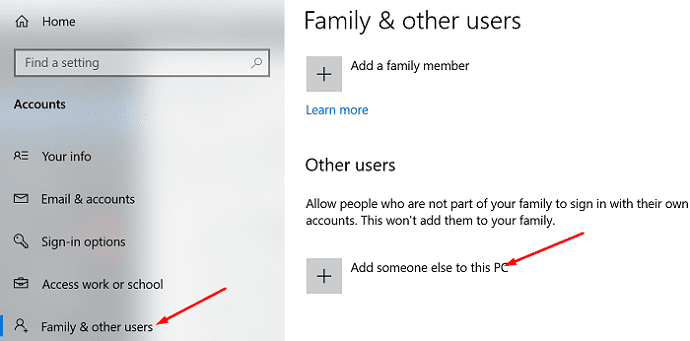
- Sélectionnez "Je n'ai pas les informations de connexion de cette personne," puis "Ajouter un utilisateur sans compte Microsoft.”
- Suivez le reste des instructions à l'écran pour créer le nouveau compte.
- Ensuite, retournez à Famille et autres utilisateurs, et sélectionnez le nouveau compte.
- Cliquer sur Changer le type de compte.
- Aller à Type de compte, et sélectionnez Administrateur.
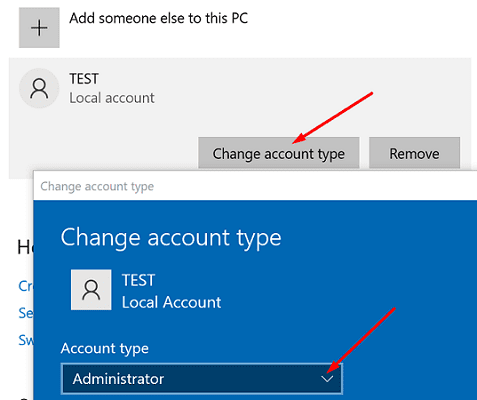
- Enregistrez les modifications et connectez-vous avec le nouveau compte administrateur.
Vérifiez si vous pouvez créer le répertoire du programme à l'aide du nouveau compte d'administrateur local.
Désactiver l'accès contrôlé aux dossiers
Vérifiez si la désactivation de l'accès contrôlé aux dossiers résout le problème.
- Aller à Sécurité Windows et sélectionnez Protection contre les virus et les menaces.
- Aller à Paramètres de protection contre les virus et les menaces et cliquez sur Gérer les paramètres.
- Faites défiler jusqu'à Accès contrôlé aux dossiers.
- Cliquez ensuite sur Gérer l'accès aux dossiers contrôlés.
- Désactivez cette option et fermez la sécurité Windows.

- Vérifiez si vous pouvez installer le programme problématique maintenant.
Désactivez votre antivirus et votre pare-feu
Si Windows 10 peut toujours créer un nouveau répertoire pour le programme que vous essayez d'installer, désactivez votre antivirus complètement.
- Revenir àSécurité Windows et sélectionnez Protection contre les virus et les menaces.
- Aller à Paramètres de protection contre les virus et les menaces.
- Éteignez le Protection en temps réel option.

Ensuite, désactivez votre pare-feu et réessayez.
- Aller à Panneau de commande, et sélectionnez Système et sécurité.
- Ensuite aller à Pare-feu Windows Defender.
- Cliquer sur Activer le pare-feu Windows DefenderAllumé ou éteint et désactiver le pare-feu.

Parfois, votre antivirus et votre pare-feu peuvent identifier par erreur le nouveau programme comme une menace. Assurez-vous de télécharger les nouveaux programmes uniquement à partir de sources fiables. Si vous les téléchargez à partir de pages Web tierces obscures, il est probable que vos outils de sécurité bloquent correctement les programmes.
Conclusion
Si votre ordinateur Windows 10 indique qu'une erreur s'est produite lors de la création du répertoire, assurez-vous d'utiliser un compte administrateur. Accédez ensuite aux paramètres de sécurité Windows et désactivez l'accès aux dossiers contrôlés. Si le problème persiste, désactivez votre antivirus et votre pare-feu et réinstallez le programme problématique. Appuyez sur les commentaires ci-dessous et faites-nous savoir si vous avez réussi à résoudre ce problème.